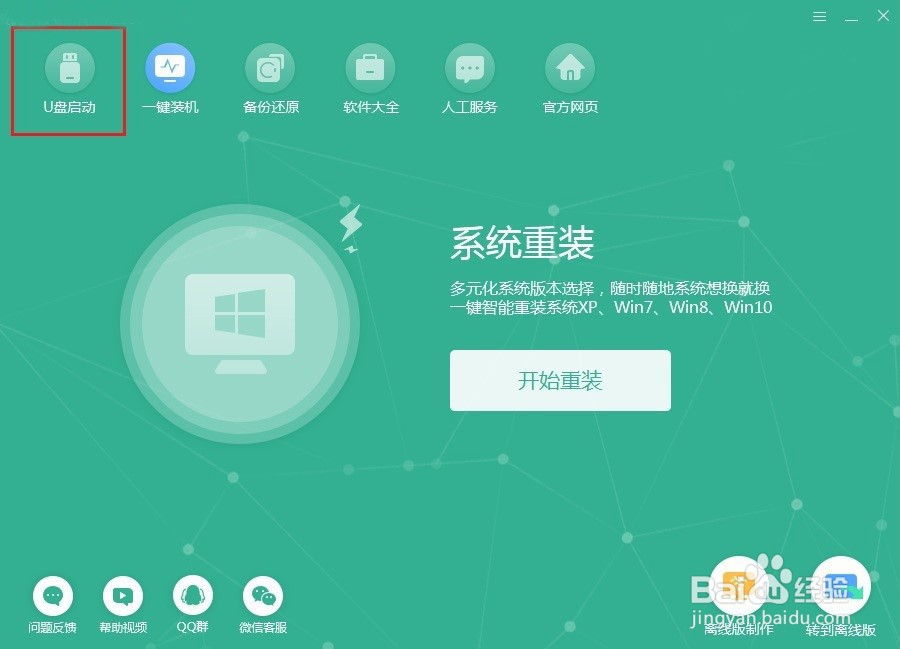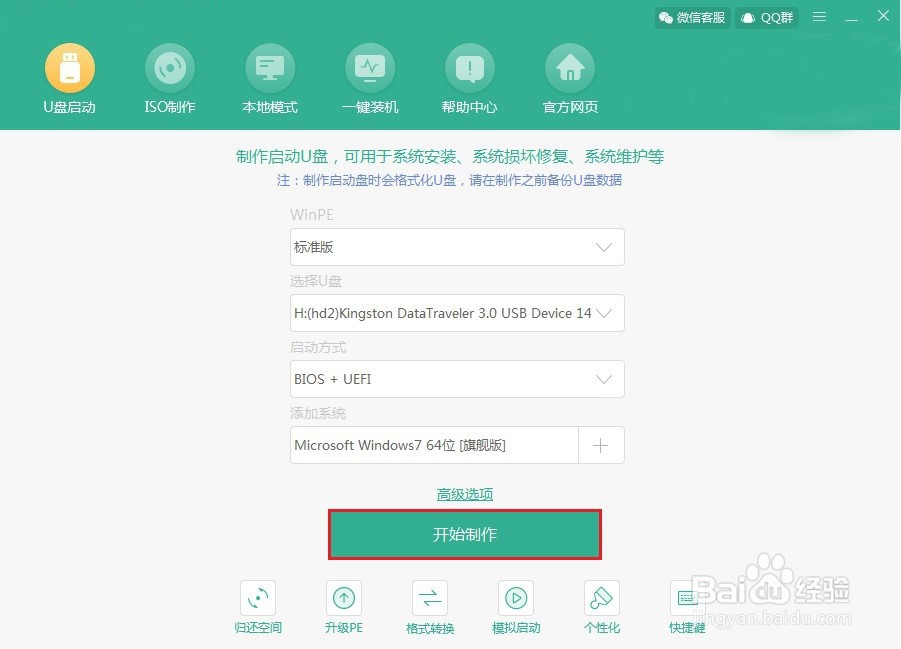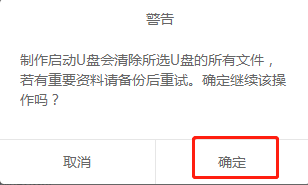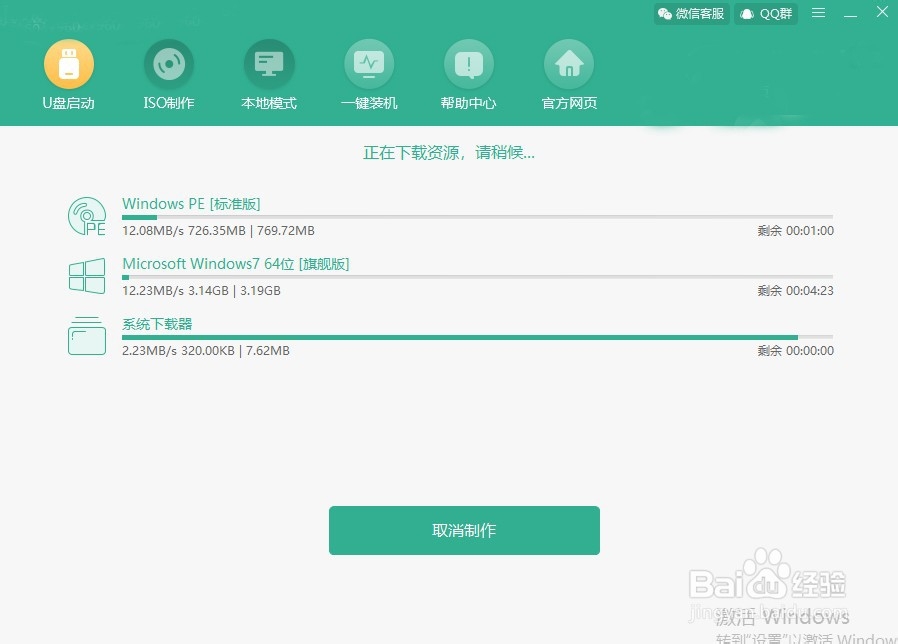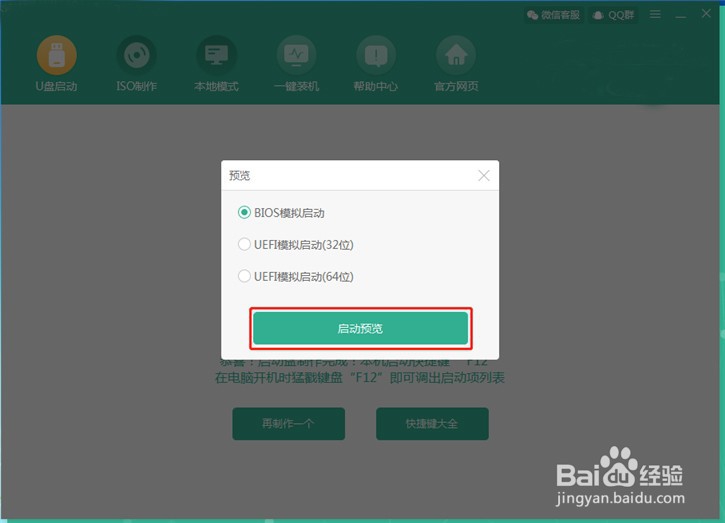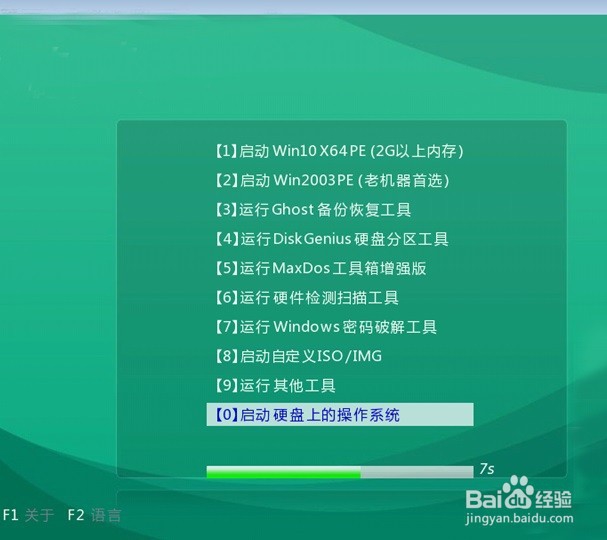U盘如何重装台式电脑win7系统
1、将提前准备好U盘插入电脑(一定保证电脑可以识别到U盘),随后在界面中选择“U盘启动”进入。
2、此时电脑会出现以下界面,直接点击“+”选择win7系统进行下载,确认安装信蝌怦吩曰息无误后点击“开始制作”U盘启动盘。
3、因为重装系统会格式化U盘,备份好U盘中的重要文件后在警告窗口中点击“确定”。
4、电脑开始自动为我们下载win7系统,请大家耐心等待下载完成。
5、经过一段时间等待系统文件下载完成后,我们可以点击“启动预览”进行测试模拟启动。
6、如果电脑弹出以下测试窗口,证明u盘启动盘已经制作成功。
7、将测试窗口关闭后,电脑会弹出界面提示我们本机的U盘启动快捷键,后期需要通过快捷键进入设置启动方式界面。
声明:本网站引用、摘录或转载内容仅供网站访问者交流或参考,不代表本站立场,如存在版权或非法内容,请联系站长删除,联系邮箱:site.kefu@qq.com。